Kako spojiti Word dokumente
Microsoft Word nudi ugrađenu značajku koja vam omogućuje spajanje više dokumenata riječi u jednu datoteku. Ako radite s raznim word datotekama koje je potrebno spojiti u jedan konačni dokument, to će biti zgodna opcija.
Kako spojiti Word dokumente
Ugrađena značajka je dijelom priručnik, ali korisna ako želite imati potpunu kontrolu nad načinom na koji se dokumenti trebaju spojiti i umetnuti u konačni dokument. Da biste to učinili brzo, držite dokumente na jednom mjestu. Postoje dva načina za spajanje više Word dokumenata — dio(Part) datoteke ili više datoteka sa ili bez oznaka.
1] Spajanje više Word dokumenata(Merge Multiple Word Documents) (samo označeni tekst)
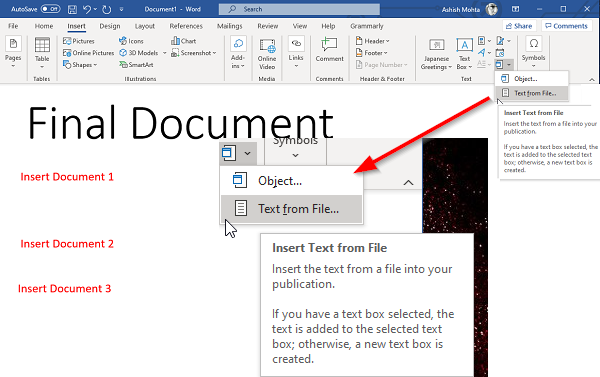
Ako planirate dodati samo dijelove dokumenata, svakako dodajte oznake u izvorni dokument ( Insert > Links > Bookmarks ). Objasnio sam kako upravljati i kreirati oznake na kraju. Jedini nedostatak je što ćete ih morati umetati jedan za drugim.
- Otvorite Word dokument u koji trebate dodati ostale dokumente.
- Postavite(Set) kursor na mjesto na koje želite umetnuti dokument.
- Prebacite se na odjeljak Umetanje(Insert) i kliknite na ikonu strelice pored Objekta(Object) pod Tekst(Text) .
- Odaberite izbornik "Tekst iz datoteke".
- Otvorit će se drugi prozor koji vam omogućuje odabir jedne ili više datoteka.
- Također možete postaviti raspon (excel) ili naziv oznake ( Word ) ako želite uvesti samo te dijelove dokumenta.
- Kliknite Umetni(Click Insert) i kopirat će se ili cijeli dokument ili označeni odjeljak u konačni dokument.
- Ponovite postupak s drugim dokumentima koje želite spojiti.
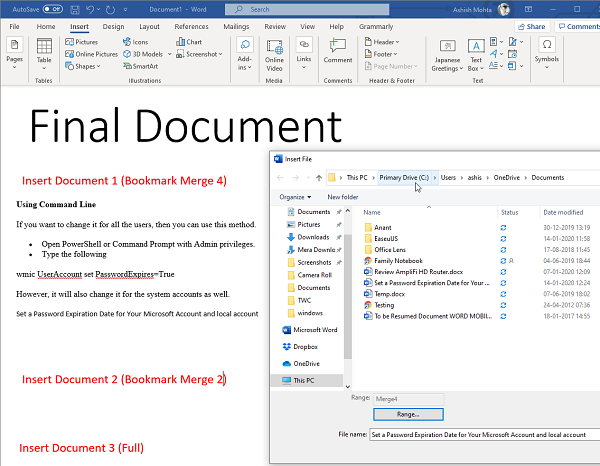
Sada kada znate kako umetnuti dokument, želim vam pomoći da shvatite još jedan koncept — označavanje oznaka. Ključno je ako želite uvesti samo dio dokumenata.
- Otvorite izvorni dokument, tj. onaj koji želite uvesti.
- Odaberite skup paragrafa koji želite uvesti.
- Zatim kliknite na Insert > Links > Bookmarks .
- Imenujte oznaku koju možete zapamtiti.
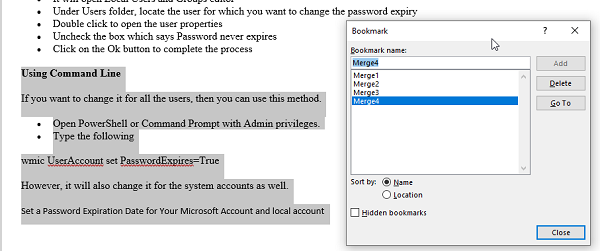
Imajte na umu ako ne odaberete tekst i ne označite ga, on neće biti uvezen ili će se uvesti samo prvi redak. Tako to funkcionira. Gornja slika prikazuje oznaku "Merge4", a skup paragrafa je istaknut.
2] Spajanje više Word dokumenata
Ugrađeni alat omogućuje vam da odaberete više datoteka i uvezete ili spojite Wordove dokumente na veliko. (select multiple files and import or merge Word Documents in bulk. )Dokumenti će se spojiti istim redoslijedom kojim ih odaberete, stoga provjerite da li ste imenovali ili uredili slijed prije uvoza. Ako to ne učinite, trebat će vam puno vremena da ih kasnije preuredite.
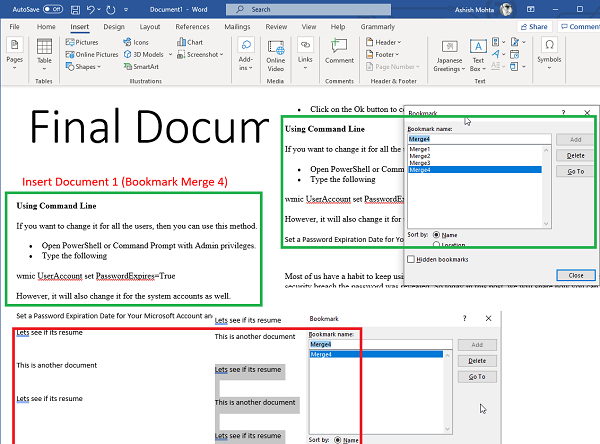
Ako želite spojiti više dokumenata odjednom, ali s oznakama,(merge multiple documents in one go, but with bookmarks,) evo jednog stručnog savjeta. Koristite isti naziv za sve oznake na svim dokumentima. Kada koristite isto ime, tada će tražiti odgovarajuću oznaku u svim dokumentima i uvoziti ih jedan po jedan. Opet, provjerite jeste li ih pravilno odabrali.
Spajanje više Word dokumenata jednostavno je u usporedbi s onim što smo vidjeli s Excel datotekama. Možete odabrati uvoz dijela ili cijele datoteke jednu za drugom.
Nadam se da je post bio lak za razumijevanje i da ćete moći spojiti Wordove(Word) datoteke.
Pročitajte sljedeće(Read next) : Kako kombinirati više PowerPoint prezentacija(How to combine multiple PowerPoint Presentations) .
Related posts
Kako ograničiti uređivanje u Word dokumentima
Pretvorite Word, PowerPoint, Excel dokumente u PDF pomoću Google dokumenata
5 načina za uklanjanje hiperveza iz Microsoft Word dokumenata
Kako koristiti Usporedi i kombiniraj dokumente u Wordu
Kako ukloniti vodene žigove iz Word dokumenata
Kako koristiti pretvarač mjerenja u Microsoft Officeu
Kako koristiti Microsoft Editor za provjeru gramatike i pravopisa
Popravi pogrešku, oznaka nije definirana u Microsoft Wordu
Kako napraviti knjižicu ili knjigu u programu Microsoft Word
Kako prikazati alat za pravopis i gramatiku na alatnoj traci za brzi pristup u Wordu
Word otvara dokumente u načinu samo za čitanje u sustavu Windows 11/10
Kako umetnuti glazbene note i simbole u Word dokument
Word nije mogao stvoriti radnu datoteku, provjerite privremenu varijablu okruženja
Kako ukloniti sve prijelome odjeljaka u Wordu odjednom
Excel, Word ili PowerPoint se prošli put nisu mogli pokrenuti
Kako isključiti oznake odlomaka u programu Microsoft Word
Kako promijeniti zadani format datoteke za spremanje u Word, Excel, PowerPoint
Kako koristiti spajanje pošte za slova u Wordu
Tipkovnički prečaci ne rade u Wordu
Kako promijeniti vrijeme automatskog spremanja i automatskog oporavka u Wordu
